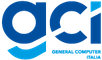Per quanto riguarda il servizio ZendTo...
I messaggi e-mail con allegati di grandi dimensioni possono essere un problema per i server di posta elettronica ed i computer degli utenti finali. Il download di tali messaggi può richiedere ore con una connessione Internet lenta e bloccare qualsiasi invio o ricezione di messaggi durante tale attività. In alcuni casi il download fallirà ripetutamente, interrompendo la capacità del destinatario di ricevere posta. Inoltre, i client di posta elettronica aumentano considerevolmente la dimensione del file inviato. Ad esempio, il salvataggio di un messaggio di Outlook con un allegato aggiunge fino al 40% alla dimensione del file. Per condividere file di dimensioni superiori a 1 MB, utilizzare ZendTo per rendere temporaneamente disponibile un file (o più file) da un altro utente su Internet, in modo sicuro ed efficiente.Esistono due tipi distinti di utenti che accedono al sistema ZendTo: utenti interni , associati alla società che esegue il servizio e utenti esterni che comprendono il resto di Internet.
Un utente interno può inviare una consegna di file a chiunque, sia che si tratti di un interno o esterno . Un utente esterno può solo inviare una consegna di file a un utente interno . Ciò fa sorgere la domanda: che cos'è una consegna di un file?
- Trascina e rilascia più file contemporaneamente nella pagina di consegna file
- Fare clic sul pulsante "Aggiungi file" nella pagina di donsegna dei file e selezionare 1 o più file contemporaneamente utilizzando le combinazioni di clic, Maiusc + clic e Ctrl + clic (Cmd + clic su un Mac)
- Archiviare e comprimere i file in un unico pacchetto e allegare il file di archivio risultante nella pagina di messa in consegna dei file. Esistono molti modi per archiviare e comprimere i file:
- Gli utenti Mac possono selezionare i file nel Finder e "Comprimi" (vedi il menu <em> File </em>)
- Gli utenti Windows possono creare una "cartella compressa" o usare 7-Zip
- Gli utenti Linux / Unix possono provare "PeaZip" o "File Roller"
Quando un utente crea una consegna di un file, inserisce alcune informazioni identificative su se stesso (nome, organizzazione e indirizzo e-mail), identificazione delle informazioni sul/sui destinatario/ i (nome e indirizzo e-mail); e scegle quali file devono essere caricati per effettuare la consegna. Se i file vengono caricati correttamente, viene inviata una e-mail ai destinatari che spiegano che è stato effettuata una consegna di file. Questa e-mail fornisce anche un link per accedere allo scarico dei file. Altre informazioni (l'indirizzo Internet e/o il nome del computer da cui è stato creata la consegna di file, ad esempio) vengono mantenute, per aiutare il/i destinatario/i a verificare l'identità del mittente.Scaricare un file
Il recupero di una consegna di file da parte di un destinatario può essere effettuato solo con l'ID di Richiesta (Claim ID) e il passcode della consegna dei file. Quando si mettono in consegna i file, è possibile scegliere di non inviare automaticamente uno o entrambi di questi file al destinatario: sarà quindi necessario inviare tali informazioni manualmente.
Esistono due modi per scaricare i file che sono stati messi in consegna:Si prega di notare che i file caricati sono sottoposti a scansione antivirus, ma il destinatario dovrebbe comunque esercitare la stessa cautela nel download e nell'aprirli come appropriato. Questo può essere facile come verificare con il mittente indicato nell'e-mail di notifica che lui o lei ha effettivamente effettuato il drop-off. Si può anche controllare il nome / indirizzo del computer che è stato registrato al momento della creazione del drop-off, per assicurarsi che sia appropriato al dominio Internet del mittente. Tuttavia, gli indirizzi IP possono essere falsificati, quindi la precedente verifica dell'identità è davvero la più affidabile.Quando visualizzi un file in consegna l'utente vedrà alcune cose:
- Tutti gli utenti possono fare clic sul link fornito nell'email di notifica che sono stati inviati.
- Un utente interno, una volta effettuato l'accesso al sistema, può visualizzare la sua "In arrivo" che è un elenco di tutti i file in consegna che li stanno aspettando. Una volta effettuato l'accesso, un utente interno può accedere ai file in consegna inviati a o da loro, senza bisogno del messaggio e-mail.
Il destinatario ha 14 giorni per ritirare i file. Ogni notte, i file messi in consegna più vecchi di 14 giorni vengono rimossi dal sistema.
- L'elenco dei file è stato aggiornato
- Le informazioni sul mittente e sul destinatario che il mittente ha inserito al momento della creazione della consegna dei file
- Il nome e/o l'indirizzo del computer da cui è stato creata la richiesta di consegna file
- Opzionalmente una lista di pick-up che sono stati fatti
Scarico ripristinabile dei file
La maggior parte dei browser Web supporta download ripristinabili . Immagina questo scenario: sei seduto nella tua caffetteria locale, scarica un PDF da 100 MByte che uno studente ha caricato su ZendTo per te. All'improvviso, qualcuno a pochi tavoli di distanza inizia a guardare l'ultimo trailer del film (beh, tentando di farlo comunque) e la tua connessione wireless si interrompe: eri 95MB nel download e ora devi ricominciare da capo! Non è così, se il tuo browser supporta download ripristinabili ; in tal caso, il browser richiede solo i restanti 5 MB del file.ZendTo include il supporto per i componenti lato server della tecnologia download riprogrammabile sotto lo standard HTTP 1.1.
Limiti di dimensione in caricamento
La possibilità di caricare file maggiori di 2GB dipende dal browser utilizzato.
Se possibile, utilizzare un moderno browser a 64 bit su un sistema operativo a 64 bit. Se si dispone solo di un sistema a 32 bit (la causa più comune è Windows 7), quindi utilizzare una versione moderna di Google Chrome o Firefox. Le versioni precedenti di Microsoft Internet Explorer sono particolarmente negative.
Il software ZendTo stesso ha limiti configurabili sulla quantità di dati che possono essere caricati in una singola messa in consegna di file. Anche per i browser che supportano caricamenti superiori a 2 GB, ila consegna di file non può superare 10.0 GB per file o 10.0 GB totale per l'intera consegna.
Se si verificano i seguenti problemi quando si mette in consegna o si scarica un file di grandi dimensioni:
- Il browser segnala una connessione errata o interrotta dopo aver scaricato una parte significativa del file
- Viene visualizzata una pagina di errore che indica che non è stata messo in consegna alcun file
Basato sul software originale Perl UD Dropbox scritto da Doke Scott.La versione 6.13-3 è stata sviluppata da Jules Field.